Hướng dẫn cài đặt và sử dụng KMPlayer xem video HD
Hiện nay có rất nhiều phần mềm hỗ trợ nghe nhạc, xem phim chất lượng cao, nhưng để lựa chọn cho mình một phần mềm phù hợp thì lại không phải là chuyện đơn giản. Vậy KMPlayer sẽ là lựa chọn hoàn hảo cho bạn!
KMPlayer có giao diện khá giống Winamp, hỗ trợ rất nhiều tính năng độc đáo có thể xem được hầu hết các định dạng Video và Audio mới nhất hiện nay. Vậy mời bạn tham khảo bài viết sau đây để cài đặt và sử dụng KMPlayer hiệu quả hơn:
Bạn đang xem: Hướng dẫn cài đặt và sử dụng KMPlayer xem video HD
Hướng dẫn cài đặt KMPlayer để nghe nhạc, xem video HD
Bước 1: Nhấn đúp vào file cài đặt. Cửa sổ lựa chọn ngôn ngữ cài đặt xuất hiện nhấn OK để tiếp tục.
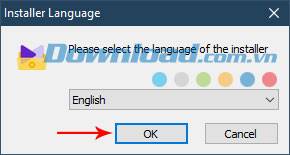
Bước 2: Cửa sổ bắt đầu cài đặt xuất hiện. Nhấn Next để tiếp tục.
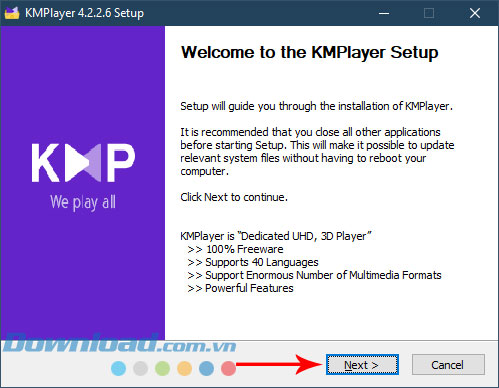
Bước 3: Cửa sổ thông báo điều khoản sử dụng phần mềm xuất hiện. Bạn hãy tìm hiểu kỹ các điều khoản mà nhà sản xuất đưa ra, sau đó nhấn I Agree.
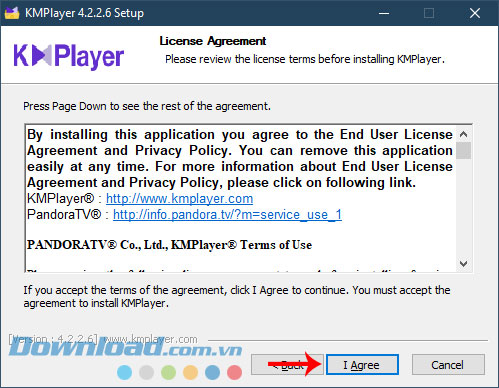
Bước 4: Tiếp theo, hãy lựa chọn thành phần cài đặt, sau đó nhấn Next để tiếp tục.
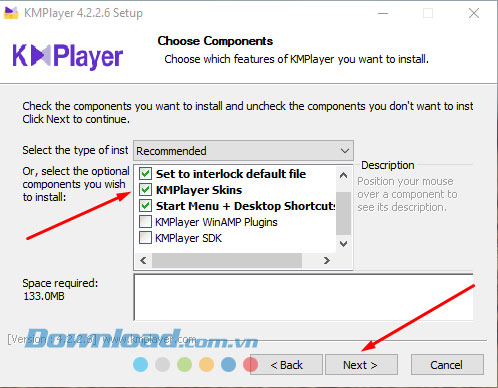
Bước 5: Cửa sổ mới xuất hiện, yêu cầu người dùng thiết lập nơi lưu phần mềm cài đặt bằng cách nhấn vào Browse… Sau khi lựa chọn xong nơi lưu trữ phần mềm thì nhấn Install để cài đặt KMPlayer.
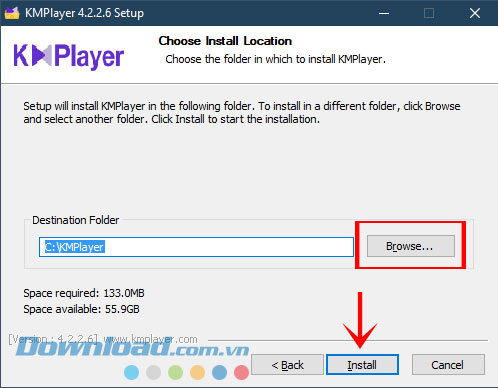
Bước 6: Sau đó, hệ thống sẽ tự động giải nén và cài đặt phần mềm vào máy tính của bạn. Hãy đợi một lát để quá trình cài đặt hoàn tất, quá trình cài đặt nhanh hay chậm còn tùy thuộc vào cấu hình máy của bạn nữa.
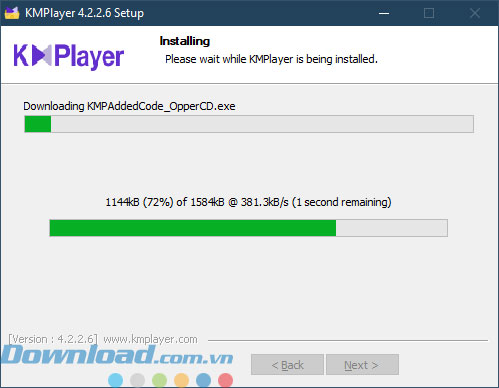
Tiếp đến sẽ có thông báo rằng bạn có muốn cài đặt phần mềm diệt virus AVG Antivirus miễn phí trên máy hay không, bấm Decline để hủy bỏ và Accept để đồng ý.
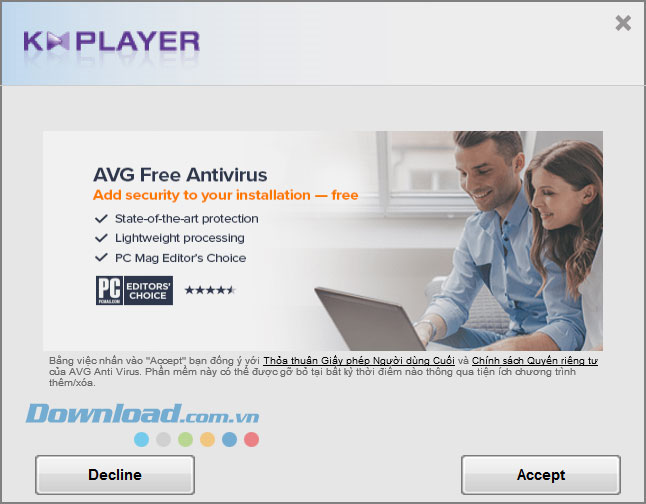
Tiếp đến là phần mềm Byte Fence và ứng dụng Yahoo search cho trình duyệt Internet Explorer và Firefox browsers, Chromium cũng sẽ được cài đặt nếu bạn bấm Accept trong thông báo này.
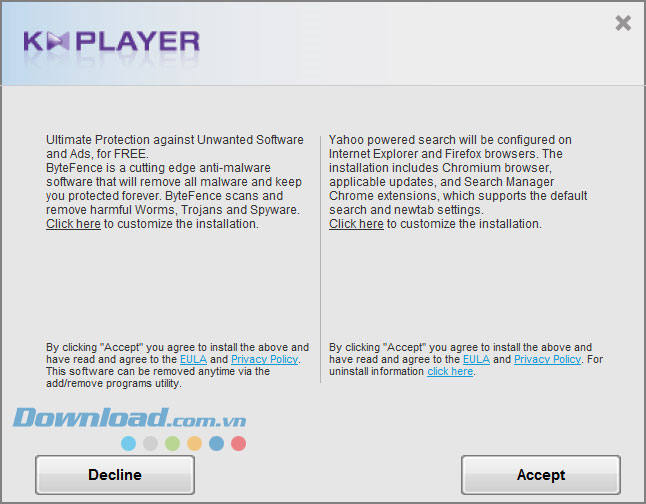
Bước 7: Nhấn Finish để hoàn tất quá trình cài đặt phần mềm. Nếu không muốn chạy chương trình luôn thì bỏ chọn ở ô Run The KMPlayer.
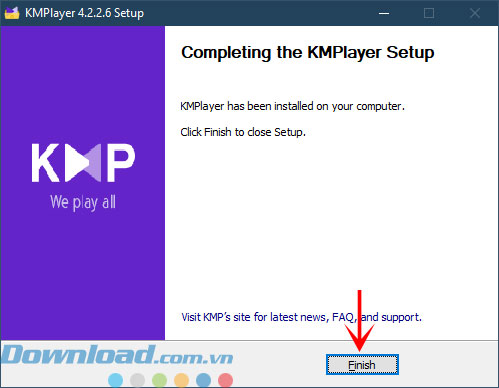
Bước 8: Sau đó xuất hiện cửa sổ hỏi bạn có muốn đặt KMPlayer làm trình phát nhạc mặc định trên máy tính hay không? Nếu đồng ý thì nhấn Yes, còn không thì nhấn No.
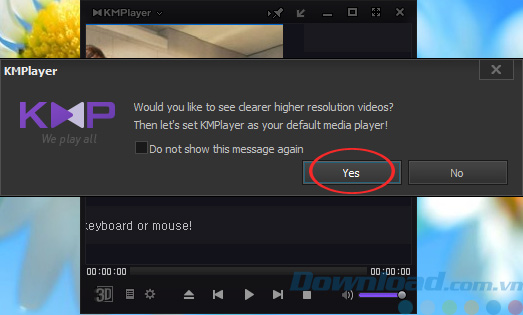
Video hướng dẫn cài đặt KMPlayer để nghe nhạc, xem video HD
Hướng dẫn sử dụng KMPlayer để xem video HD
Bước 1: Mở KMPlayer lên, sau đó nhấn vào menu KMPlayer. Tại đây bạn có thể mở nhạc hay video theo file, đường dẫn, thư mục. Bấm vào Open File(s) hoặc nhấn tổ hợp phím tắt Ctrl + O để mở thư mục chứa file
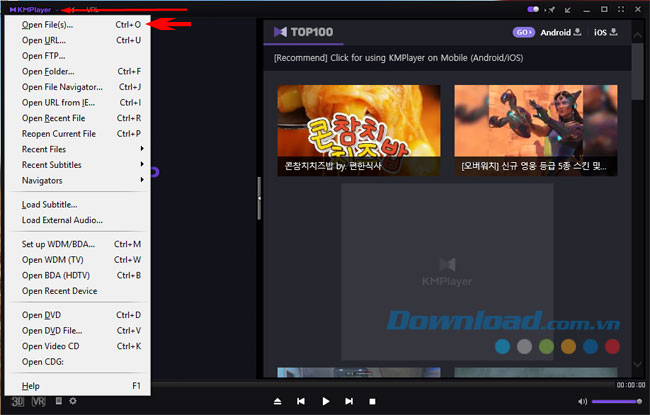
Sau đó bạn hãy chọn nguồn phát như video, nhạc… rồi bấm Open để mở.
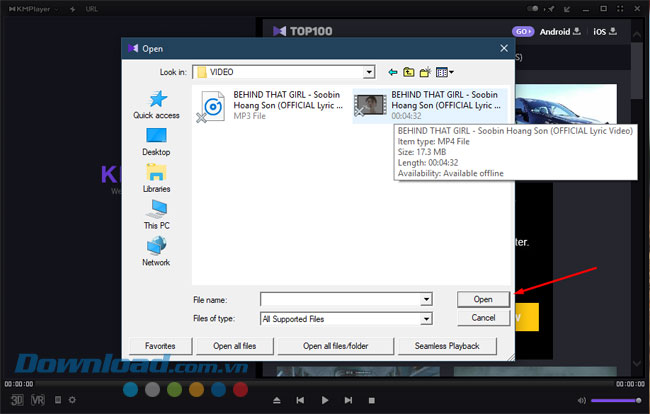
Bạn có thể kéo giãn kích thước của video bằng cách giữ chuột ở góc của video cho đến khi thấy mũi tên hai chiều xuất hiện, giữ và kéo theo kích cỡ hiển thị ở bên góc trái mà bạn muốn xem.
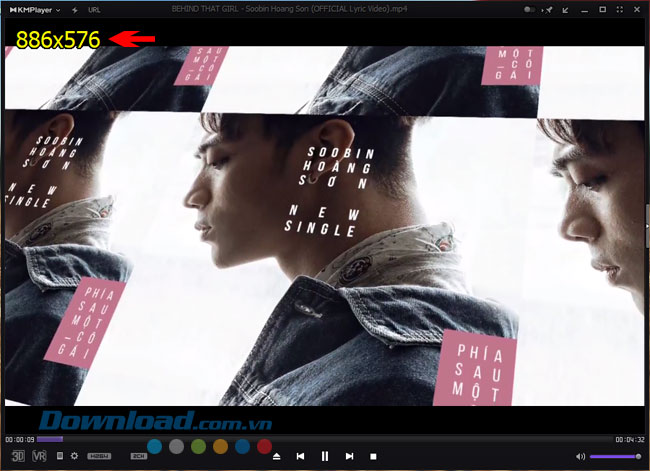
Bước 2: Phía bên phải màn hình có cách chức năng sau:
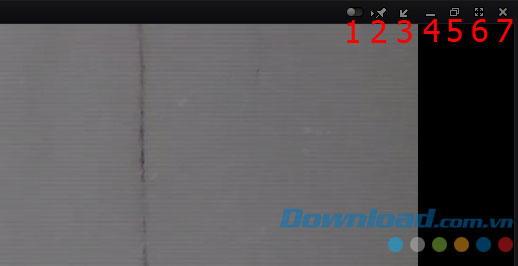
1: Đóng/mở các quảng cáo, video đặc sắc từ Youtube.
2: Có 3 chế độ On Top cho bạn lựa chọn:
- On Top: Always – Chương trình luôn On Top.
- On Top: Never – Không bật chức năng On Top.
- On Top: While Playing – Chỉ On Top khi đang chạy tập tin.
3: Chuyển thanh menu xuống phía dưới.
4: Thu nhỏ chương trình xuống thanh taskbar.
5: Mở chương trình to hết màn hình.
6: Mở chương trình bằng chế độ toàn màn hình.
7: Tắt chương trình.
Bước 3: Phía dưới cùng màn hình có một số chức năng sau:
1. Xem video ở chế độ 3D.
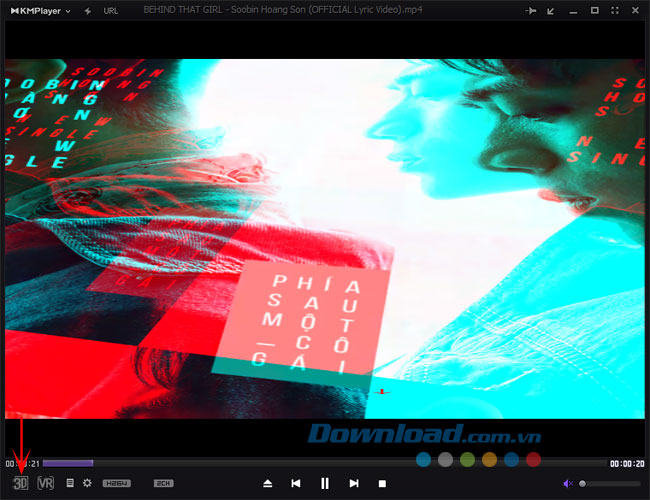
2. Chế độ xem bằng kính thực tế ảo VR.
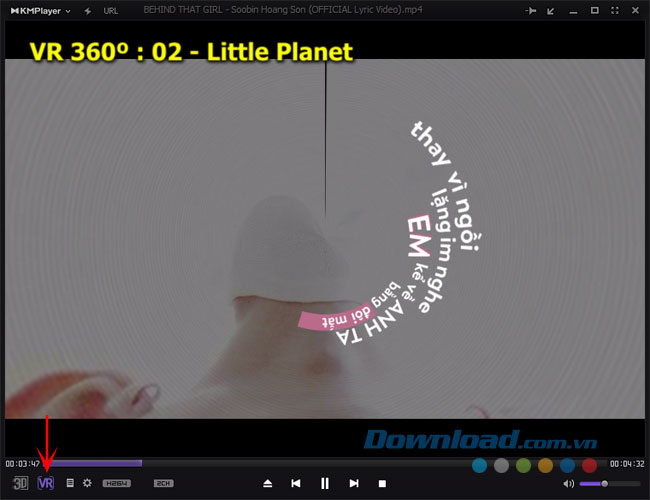
3. Danh sách nhạc hay video đang phát.
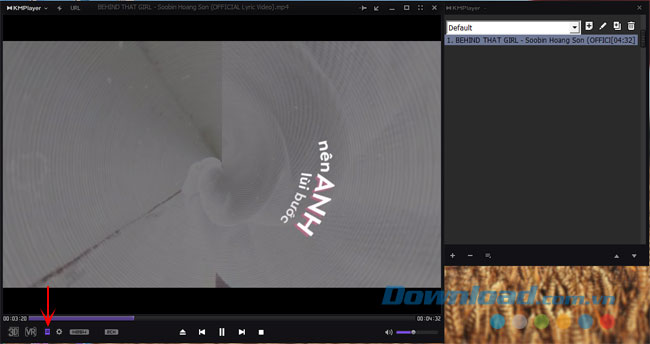
4. Tùy chọn cài đặt cho chương trình.
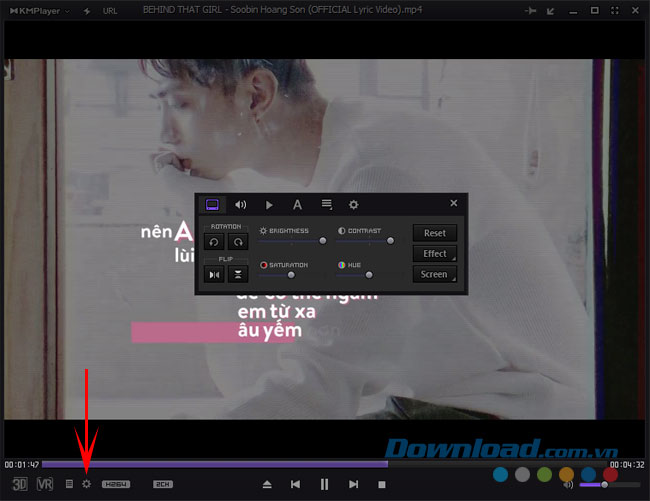
5. Biểu tượng H264 này sẽ cho phép bạn xem thông tin của video đang phát, loại video, kích thước chuẩn của video.
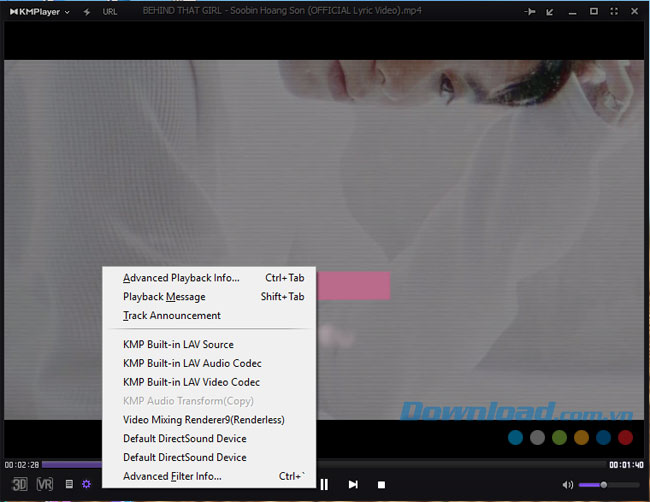
6. Các chức năng cơ bản để chơi nhạc, video:

- Mở nhanh một đoạn video hay nhạc.
- Mở bài phía trước.
- Nút play.
- Mở bài phía sau.
- Tắt nhạc hay video đi.
7. Tăng chỉnh âm lượng loa.
Vậy là bạn đã biết cách sử dụng KMPlayer rồi đó, giờ đây bạn có thể thoải mái thưởng thức những bộ phim HD chất lượng cao trên máy tính của mình! Ngoài ra, bạn có thể sử dụng một số trình nghe nhạc, xem phim miễn phí sau: Windows Media Player, FLV Media Player, Media Player Classic.
Đăng bởi: THPT Nguyễn Đình Chiểu
Chuyên mục: Tổng hợp












